Oleh Sukanya K M
Setiap kali Anda membuka beberapa jendela File explorer, ini dianggap sebagai satu proses oleh Explorer. Sekarang, Anda mungkin bertanya-tanya apa artinya sebenarnya. Sebuah proses tidak lain adalah sebuah program yang sedang dieksekusi. Setiap kali Anda membuka File explorer lebih dari sekali, katakan sekali untuk membuka file terbaru, sekali untuk membuka folder unduhan dan sekali untuk membuka drive C:. Semua ini akan dianggap sebagai satu program yang akan dijalankan oleh File Explorer. Bahkan, ia menjalankan proses bernama explorer.exe dan setiap kali Anda membuka jendela baru, ia membaca semua konten dari registri.
Apa kekurangan dari melakukannya? Biarkan aku memberitahu Anda. Misalkan penjelajah ini menutup telepon. Daripada membuat jendela saat ini tidak merespon, secara keseluruhan proses berakhir dan semua jendela terbuka crash seperti itu. Hal ini menyebabkan antarmuka pengguna untuk menutup juga. Artikel ini memberikan jalan keluar. Ini membuka setiap jendela di File explorer sebagai proses terpisah. Baca terus untuk mengetahui bagaimana hal itu dapat dilakukan.
LANGKAH UNTUK MEMBUKA FILE EXPLORER SEBAGAI PROSES TERPISAH
LANGKAH 1
- Buka Panel kendali dengan membukanya dari menu Start di kiri bawah desktop Anda.
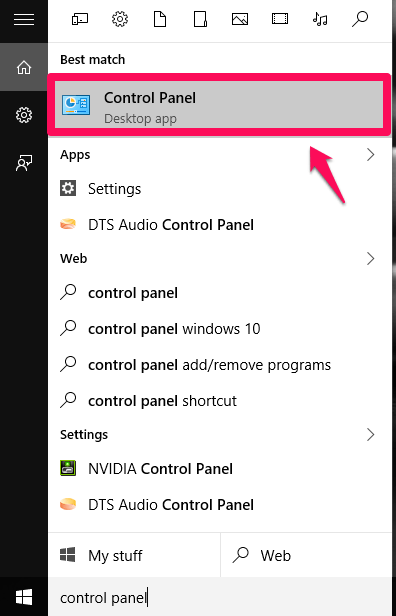
LANGKAH 2
- Pengaturan Control Panel akan muncul. Dari opsi yang muncul, pilih sekali di sebelah kanan, Penampilan dan Personalisasi.
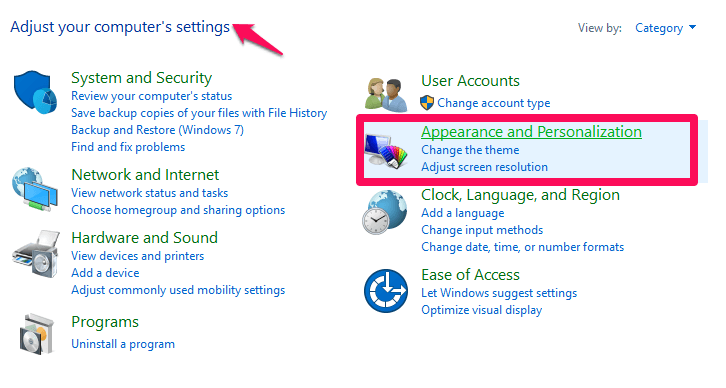
LANGKAH 3
- Setelah jendela berikutnya terbuka, Anda harus memilih Opsi Penjelajah File.
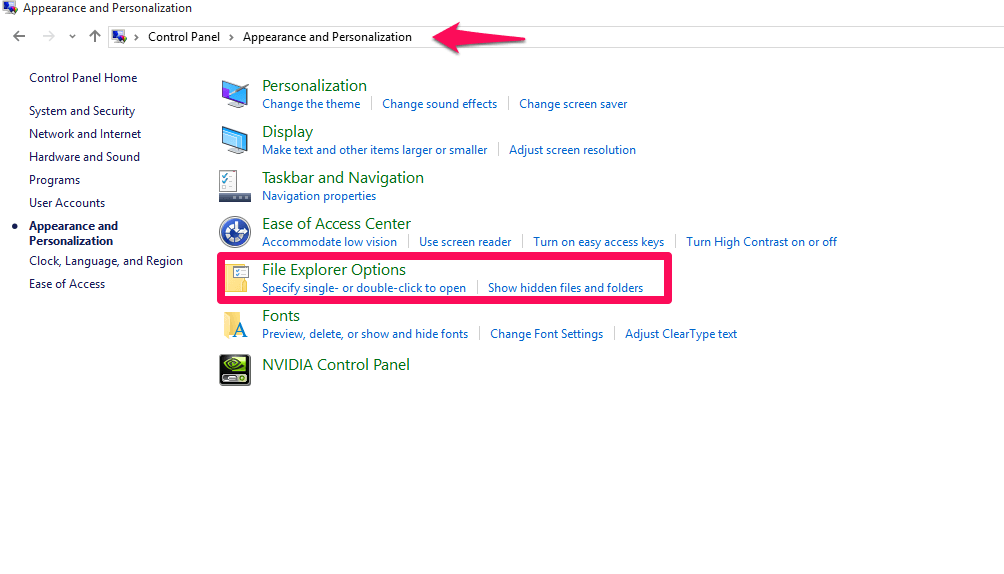
LANGKAH 4
- Dari tiga tab yang muncul di atas, pilih yang bernama View. Saat Anda menggulir ke bawah, Anda akan menemukan opsi yang mengatakan, Luncurkan Folder Windows dalam proses terpisah. Centang kotak di sebelah kirinya dan tekan tombol Terapkan. Juga, tekan tombol OK agar semua perubahan tercermin.
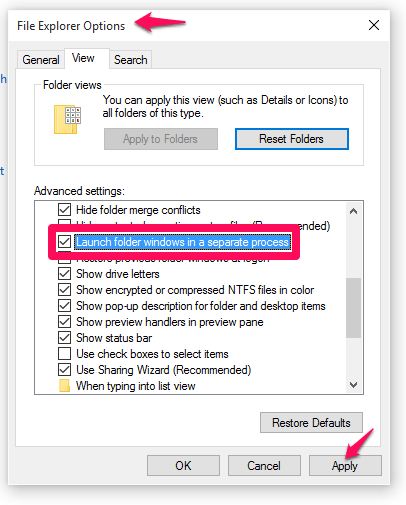
Itu dia. Sekarang akan diluncurkan sebagai proses terpisah.
Alternatifnya adalah melakukan seluruh proses dari jendela Run. Mari kita lihat bagaimana hal itu bisa dilakukan.
LANGKAH 1
- Buka LariJendela dengan menekan Tombol Windows + R secara bersamaan.
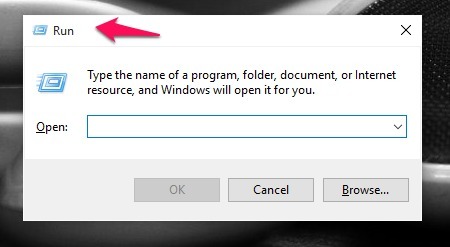
LANGKAH 2
- Setelah jendela terbuka, ketik perintah berikut di kotak teks di bawahnya dan tekan tombol OK.
explorer.exe /separate.exe
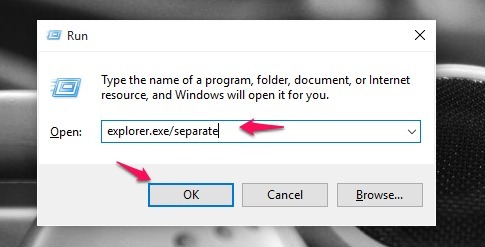
Ini sekarang akan membuka jendela baru dalam proses terpisah. Itu dia.
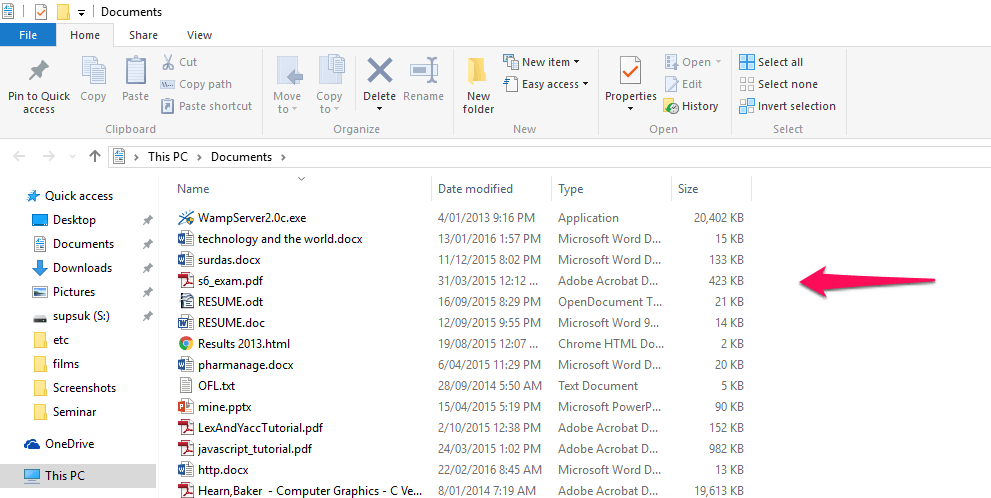
Cobalah langkah-langkah di atas dan selamatkan sistem Anda dari masalah mogok. Semoga Anda senang membaca artikelnya.


